Somos editorialmente independiente pero puede que ganemos comisiones si compras una VPN desde nuestros link.
¿No Funciona Netflix con VPN? Prueba Estas Soluciones
Respuesta corta
Si tu VPN no funciona con Netflix, es que el servicio de streaming ha bloqueado la dirección IP de tu servidor VPN. Lo más fácil es usar una VPN optimizada para streaming. Otra alternativa es intentar conectarte a otro servidor en el mismo país o borrar las cookies y la memoria caché de tu navegador.
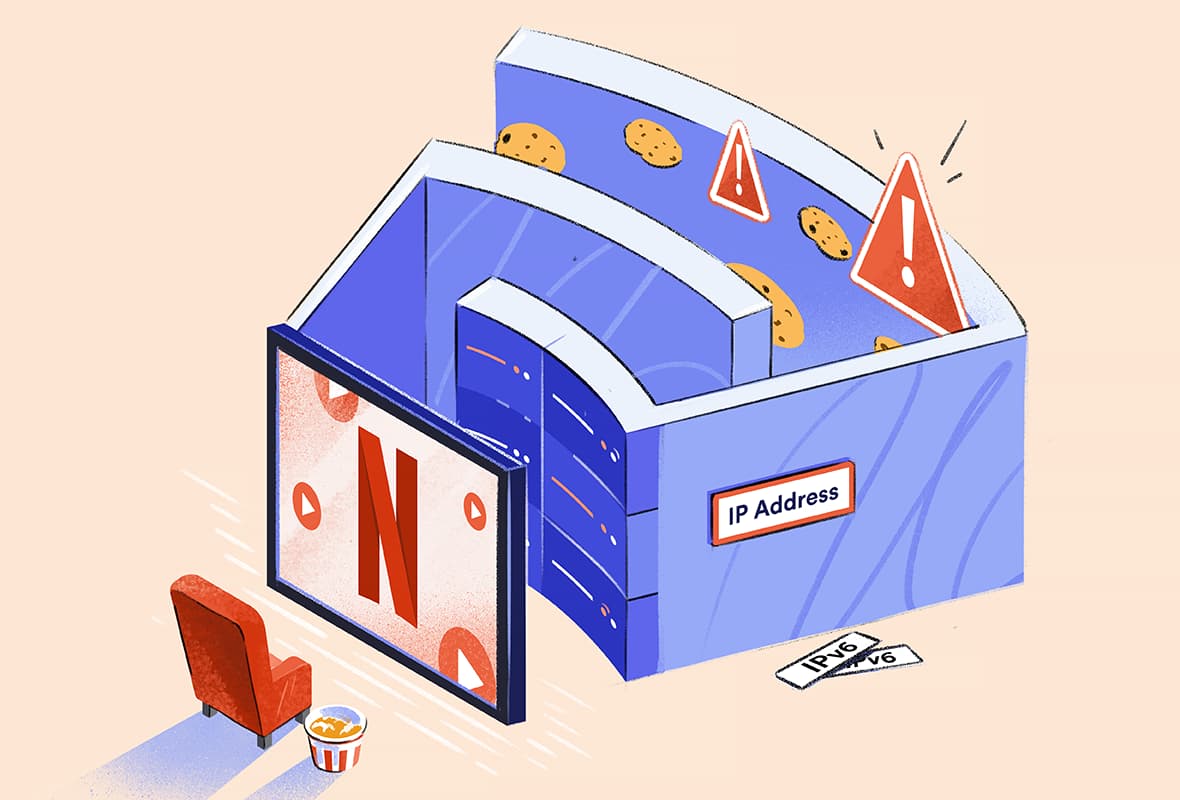
Netflix ofrece un catálogo de contenidos exclusivo para cada país. Si usas una VPN (Virtual Private Network en inglés y red privada virtual es español) para cambiar tu dirección IP, podrás acceder al catálogo de Netflix que quieras desde cualquier parte del mundo, ya te encuentres en España, México, Argentina o cualquier otro lugar.
Sin embargo, Netflix no posee los derechos de distribución del contenido de todas las regiones. A causa de los acuerdos de copyright correspondientes, el servicio de streaming se ve obligado a imponer restricciones geográficas y a bloquear los servicios de VPN.
Si tu VPN deja de funcionar con Netflix solo verás sus títulos originales o se mostrará el mensaje de error de proxy “Sentimos la interrupción”.
Guía rápida: cómo arreglar una VPN que no funciona con Netflix
- Mejora tu VPN
- Conéctate a un servidor distinto
- Borra las cookies y la memoria caché del navegador
- Deshabilita las direcciones Ipv6
- Utiliza Smart DNS
- Ve Netflix en tu ordenador
- Compra una dirección IP residencial
- Cambia el protocolo de VPN
- Pregunta al equipo de atención al cliente cuál es el mejor servidor
Para burlar los códigos de error específicos de Netflix para las VPN, ve directamente a la sección específica de esta guía.
¿Por qué confiar en nosotros?
Somos completamente independientes y hemos probado VPN desde 2016. Nuestras calificaciones están basadas en los resultados de nuestras pruebas y no se ven afectadas por incentivos económicos. Descubre quién somos y cómo probamos VPN.
| VPN probadas con Netflix | 61 |
| Regiones de Netflix probadas | 106 |
| Dispositivos de pruebas | PC, Mac, Fire TV, iPhone, Android, Apple TV y PS5 |
Cómo Arreglar una VPN que No Funciona con Netflix
A continuación, describimos sencillos trucos para que tu VPN funcione con Netflix.
1. Mejora tu VPN
La forma más efectiva de solventar las incompatibilidades entre Netflix y las VPN es usar alguna de las mejores VPN para Netflix.
Esto se debe a que la mayoría de las VPN jamás conseguirán funcionar con Netflix, lo intentes como lo intentes.
Casi todos los servicios de VPN carecen de la tecnología necesaria, dan prioridad a otras funcionalidades de software o simplemente no disponen de los recursos para desbloquear Netflix.
Nuestras pruebas confirman que usar ExpressVPN con Netflix es la forma más fiable de vencer el último bloqueo Netflix de VPN.
Aunque ExpressVPN no es barata, este servicio funciona sistemáticamente con Netflix Estados Unidos y otros 17 catálogos.
Durante nuestras pruebas con ExpressVPN también intentamos sortear los bloqueos VPN de Hulu y ver HBO Max desde cualquier lugar conectados al servidor que la VPN tiene en Nueva York.
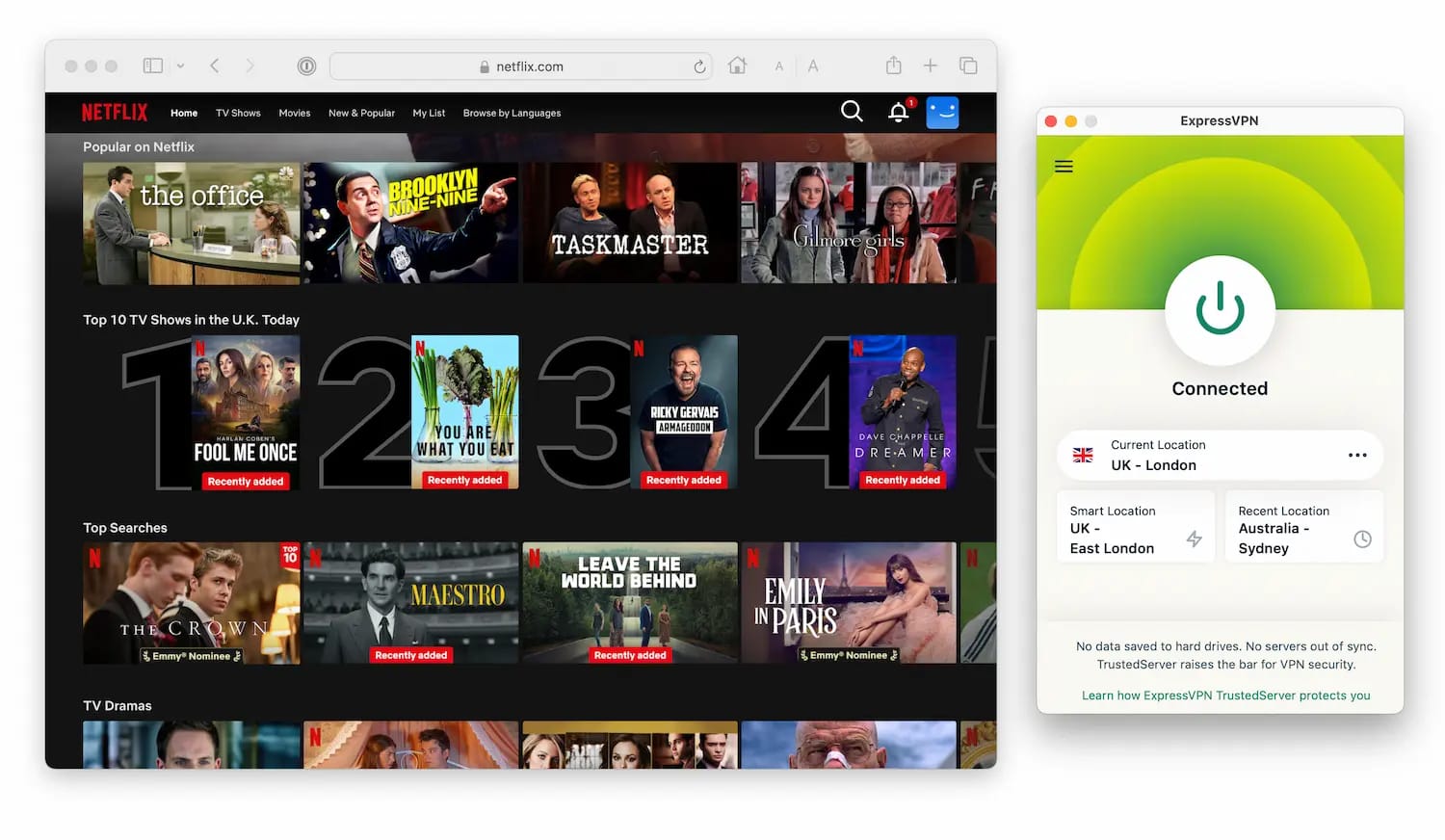
ExpressVPN funciona de manera fiable con Netflix Estados Unidos.
Si prefieres una opción gratis, a día de hoy PrivadoVPN Gratis es la mejor VPN 100 % gratuita que desbloquea Netflix. No obstante, la versión gratis de este sistema limita el uso de datos a 10 GB mensuales.
2. Conéctate a un servidor distinto
Si no puedes acceder a Netflix con una VPN, significa que la plataforma de streaming ha identificado y prohibido la dirección IP del servidor con el que has establecido la conexión.
Para conseguir una dirección IP nueva solo tienes que conectarte a otro servidor en el mismo país. Cabe la posibilidad de que ese otro servidor no haya sido bloqueado por Netflix todavía.
Otra alternativa es recurrir a la siguiente tabla, en la que hemos recogido una lista de servidores de las mejores VPN que funcionan con las regiones más populares de Netflix.
Simplemente, conéctate a uno de estos servidores para ver el contenido de la región especificada:
| VPN | Servidores VPN que funcionan |
|---|---|
| ExpressVPN | Canadá: Canadá – Toronto India: India (via Singapur) Japón: Japón – Tokio Reino Unido: Reino Unido – Docklands Estados Unidos: New Jersey |
| Windscribe | Canadá: Toronto – Mansbridge India: Mumbai – Mahim Japón: Tokio – Kaiju Reino Unido: Londres – Crumpets Estados Unidos: New Jersey – Situation |
| NordVPN | Canadá: Canada #1614 Japón: Japón #623 Reino Unido: Reino Unido #2290 Estados Unidos: Estados Unidos #6779 |
Una vez conectado, refresca tu navegador en el escritorio o vuelve a iniciar la aplicación en el móvil.
3. Borra las cookies y la memoria caché del navegador
Muchos sitios web recopilan datos de ubicación temporales por medio de cookies y archivos de caché.
Netflix puede usar esta información para identificar tu ubicación real aunque estés conectado a un servidor en otro país a través de una VPN.
Si eliminas estos archivos, forzarás a Netflix a mostrar el catálogo del servidor al que te has conectado.
Cómo borrar cookies y la memoria caché en Google Chrome:
- Abre Google Chrome y haz clic en el icono de los tres puntos que aparece en la esquina superior derecha de la ventana.
- Selecciona Más herramientas > Borrar datos de navegación y en el menú desplegable elige Desde siempre.
- Marca Cookies y otros datos de sitios y archivos e imágenes almacenados en caché.
- Confirma con Borrar datos.
- Reinicia Google Chrome.
- Abre Netflix.
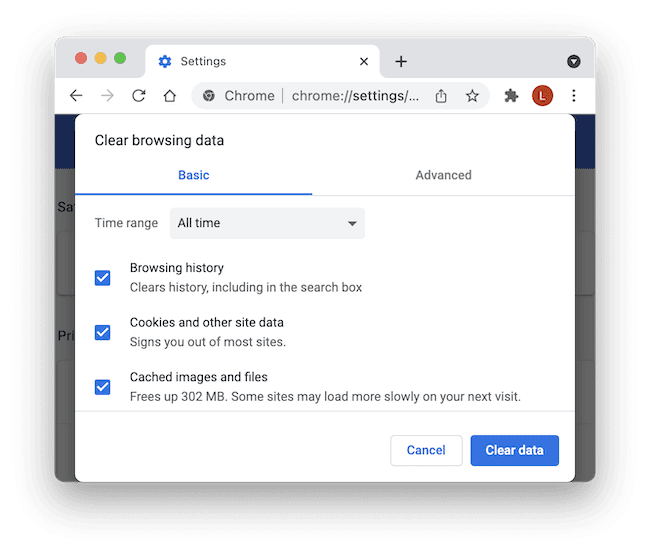
Cómo borrar cookies y archivos de chaché en Google Chrome
Cómo borrar cookies y la memoria caché en Safari:
- Abre Safari. Accede al menú de Safari y haz clic en Preferencias.
- Selecciona la pestaña de Privacidad > Administrar datos de sitio web.
- Escribe Netflix en la barra de búsqueda, selecciónalo y después haz clic en Eliminar.
- Vuelve a iniciar Safari.
- Abre Netflix.
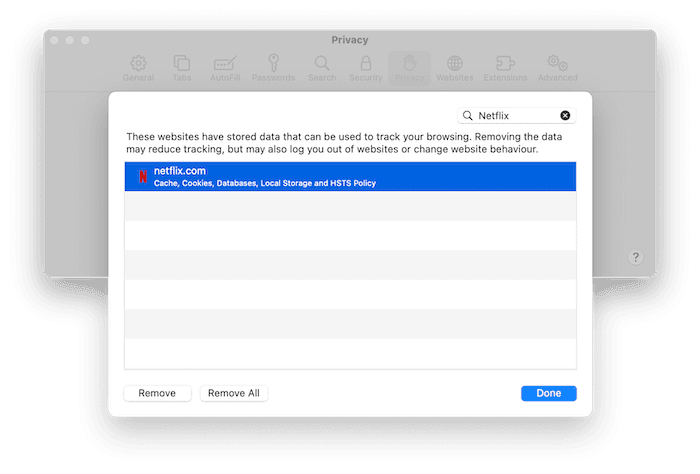
Cómo borrar cookies y los archivos en la memoria caché en Safari.
Aviso: Este método solo funciona en la aplicación de escritorio. En el caso del móvil tendrás que reiniciar tu dispositivo para borrar la caché y las cookies de Netflix.
4. Deshabilita las direcciones IPv6
Netflix decide qué catálogo mostrarte en base a tu dirección IPv6, no a la IPv4 (si tienes una).
El problema es que muchas VPN todavía no admiten Ipv6. Si tu dirección IPv6 se filtra a través del túnel de la VPN, Netflix te mostrará tu catálogo local.
Por ejemplo, cuando probamos Betternet con un servidor en los Estados Unidos, la VPN filtró nuestra dirección IPv6, por lo que solo pudimos ver programas y películas de nuestro catálogo local de Netflix en el Reino Unido.

Para mayor garantía, recomendamos bloquear la IPv6 de tu dispositivo en lugar de usar los ajustes integrados de tu VPN.
Cómo deshabilitar la IPv6 en Windows:
- Abre los ajustes de Red e Internet.
- Selecciona Centro de redes y recursos compartidos > Propiedades.
- Desmarca Protocolo de Internet versión 6 (TCP/IPv6).
Cómo deshabilitar la IPv6 en Mac:
- Abre Preferencias del sistema y haz clic en Red.
- Selecciona Avanzado en la esquina inferior derecha. Selecciona la pestaña TCP/IP.
- Abre el menú desplegable junto a Configurar IPv6 y elige Desactivado.
- Haz clic en Aceptar > Aplicar.
Puedes verificar la existencia de fugas de IPv6 con nuestra herramienta de búsqueda de fugas en servicios de VPN.
5. Utiliza Smart DNS
Algunas VPN integran la función Smart DNS, que se puede usar para cambiar la región de Netflix sin necesidad de conectarse a un servidor VPN.
Desde que Netflix prohibiera las VPN en agosto de 2021, según nuestras pruebas, Smart DNS es mucho más fiable a la hora de desbloquear el servicio de streaming que los servicios de VPN completos.
Smart DNS enruta tu tráfico de Internet a través de un servidor proxy en otro lugar del mundo. Sin embargo, a diferencia de las VPN, no cifra tu tráfico. Eso sí, tampoco incluye otras funciones de seguridad.
Generalmente no recomendamos el uso de Smart DNS, pero si solo quieres ver el contenido de un catálogo de Netflix georrestringida y la privacidad no es lo que más te preocupa, entonces es una buena opción.
Estas son nuestras VPN recomendadas que incluyen la función Smart DNS:
- ExpressVPN (Mediastreamer)
- Surfshark
- Windscribe (Control D)
El método para configurar Smart DNS es diferente en cada VPN. Consulta las instrucciones en la página de asistencia de tu proveedor de servicios.
6. Retransmite Netflix en tu ordenador
Si para ti ver Netflix en dispositivos como iPhone, Fire TV Stick o Google Chromecast no es una opción, prueba a ver ese mismo vídeo en tu ordenador de sobremesa o portátil.
Parte de la prohibición a las VPN de Netflix consiste en comprobar si la ubicación de tu dirección IP se corresponde con la ubicación de tu servidor DNS.
Tienes más probabilidades de que Netflix funcione en tu ordenador porque las aplicaciones de VPN para ordenador pueden dirigir todo el tráfico a través de sus propios servidores DNS, mientras que las aplicaciones de VPN para móvil no.
Además, asegúrate de que tu aplicación está correctamente configurada para usar los servidores DNS de la VPN. Puedes habilitar esta opción en los ajustes de conexión de la aplicación.
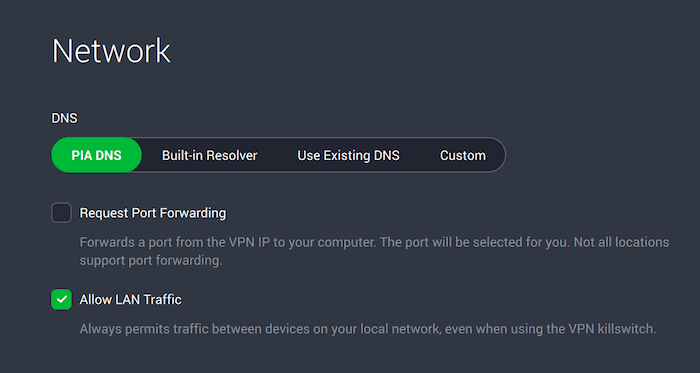
Una aplicación de escritorio de VPN puede redirigir el tráfico a través de sus servidores DNS.
7. Compra una dirección IP residencial
Desde agosto de 2021 Netflix bloquea automáticamente todas las direcciones IP no residenciales. Dado que la mayoría de los servidores VPN están ubicados en centros de datos, Netflix lo tiene fácil a la hora de identificarlos y restringir su acceso.
Para evitar este problema, algunas VPN permiten pagar extra por una dirección IP residencial. Estas direcciones simulan que te estás conectando desde casa en una conexión ISP normal. Por lo tanto, Netflix no puede saber que realmente estas conectado a una VPN.
De las mejores VPN para Netflix, Windscribe es la única que permite obtener IP residencial de Estados Unidos. Cuando la usamos, se nos asignó una dirección IP de AT&T. En nuestras pruebas conseguimos ver Netflix Estados Unidos todo el tiempo que estuvimos conectados a este servidor.
Pese a su fiabilidad, el inconveniente de este método es su precio. La opción de la IP residencial en Estados Unidos de Windscribe cuesta 96 $ al año, sin posibilidad de pagar mensualmente.
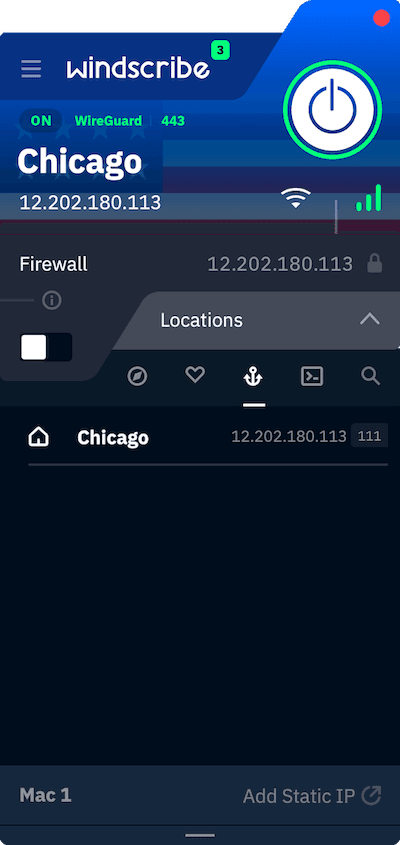
Las IP residenciales de Windscribe siempre funcionan con Netflix.
CONSEJO PROFESIONAL:
Asegúrate de adquirir una IP residencial y no una IP dedicada. Aunque sea exclusiva para ti, las direcciones IP dedicadas siguen perteneciendo a un centro de datos, así que Netflix las detecta y bloquea.
8. Cambia el protocolo de la VPN
Si no puedes ver Netflix con tu VPN, intenta cambiar el protocolo de la VPN. Cada protocolo usa métodos distintos de cifrado y de tunelización. Algunos son mejores que otros para sortear los mecanismos de detección de VPN que Netflix tiene implantados.
Por ejemplo, en nuestras pruebas descubrimos que a la hora de retransmitir Netflix, Lightway funciona mejor con ExpressVPN, mientras que NordLynx lo hace con NordVPN.
Puedes cambiar tu protocolo en los ajustes de la aplicación de VPN. Prueba todas las opciones hasta que encuentres una que funcione. Sin embargo, te instamos encarecidamente a que no uses PPTP porque ofrece un cifrado débil y se le conocen diversas vulnerabilidades de seguridad.
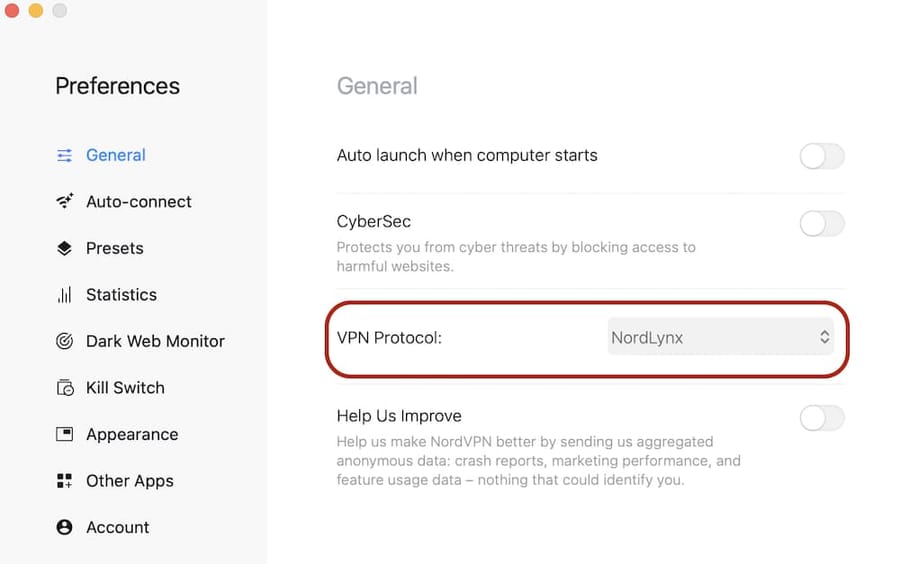
Cambia el protocolo de VPN a uno que esté optimizado para streaming.
9. Pregunta al equipo de atención al cliente cuál es el mejor servidor
Con los métodos anteriores deberías conseguir que tu VPN funcione con Netflix, pero si te sigues topando con el mensaje de error, ponte en contacto con el equipo de atención al cliente.
Uno de sus agentes podrá proporcionarte una lista actualizada de los servidores que funcionan.
Por ejemplo, recurrimos a la atención al cliente de ExpressVPN cuando nuestro servidor quedó bloqueado para retransmitir Netflix Estados Unidos y en menos de 30 segundos nos facilitaron una lista de 3 servidores compatibles.
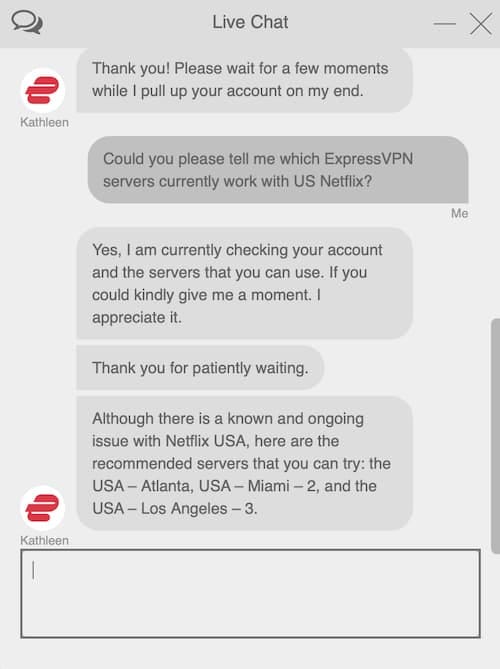
Contacta con el equipo de atención al cliente de la VPN para saber qué servidor funciona con Netflix
La mayor parte de las VPN para Netflix ofrecen chat de asistencia en tiempo real las 24 horas, así que siempre recibirás una respuesta rápida a tus consultas.
Cómo Eludir los Códigos de Error de Netflix
Cuando tu VPN no funcione con Netflix aparecerá una serie de códigos de error o problemas con el servidor.
La tabla a continuación muestra los errores más comunes que puedes encontrarte y lo que significan:
| Código de error de Netflix | Lo que significa |
|---|---|
| M7111-1331-5059: “Disculpa la interrupción” | Netflix ha detectado qu estás usando una VPN. |
| 22004: “Este título no está disponible para ver en tu zona” | Este error aparece en dispositivos iOS cuando Netflix identifica que estás usando una VPN. |
| UI3012: “Disculpa la interrupción” o NW-2-5: “Netflix ha encontrado un error” | Hay un problema con tu red. No significa que tu VPN haya sido detectada. Si Netflix sigue funcionando sin tu VPN, entonces es problema de tu VPN. |
Así es como puedes eludir los mensajes de error más comunes de Netflix:
Código de error de Netflix M7111-5059: “Sentimos la interrupción”.

Netflix muestra este mensaje de error cuando se percata de que estás usando una VPN. Aparece al hacer clic en el botón para reproducir una película o programa georrestringidos.
La forma más fácil de arreglar el error de “Sentimos la interrupción” es borrar las cookies y los archivos de la caché de tu navegador, reiniciar el navegador y volver a abrir Netflix.
Código de error de Netflix 22004: “Este título no está disponible para su reproducción en tu área”
Verás este código de error en tu dispositivo iOS cuando Netflix detecte que estás usando una VPN para ver una película o un programa georrestringidos.
Por ejemplo, nosotros nos topamos con él al intentar acceder a Power en un servidor VPN del Reino Unido bloqueado.
Para solucionarlo, conéctate a un servidor VPN que funcione de los que hemos indicado antes. Además, usa uNoGS para asegurarte de que el contenido está disponible en el país al que te has conectado.
Código de error de Netflix UI3012: “Sentimos la interrupción”
Este código de error aparece cuando existe un error general con tu red. Si puedes acceder a Netflix con la VPN desconectada, es que algo no va bien con su conexión.
Para solucionarlo, ponte en contacto con el equipo de atención al cliente de tu servicio de VPN y te dirán si hay alguna incidencia con la red de su servidor o si has configurado mal la VPN.
Código de error de Netflix NW-2-5: “Netflix ha detectado un error”
Al igual que el error anterior, el código NW-2-5 se produce cuando hay algún problema con tu red. No significa necesariamente que se haya detectado tu VPN.
Para resolverlo, ponte en contacto con el departamento de atención al cliente de tu proveedor de servicios de VPN para que puedan encontrar cualquier problema de configuración o conexión con tu VPN.
Netflix solo permite ver sus títulos originales

Solo podrás ver títulos originales de Netflix si el servicio de streaming detecta que estás usando una VPN. Dado que Netflix posee los derechos de distribución global de estos títulos, no tiene necesidad de restringirlos geográficamente.
Esto mismo también ocurre con contenido bajo licencia cuyos derechos globales han sido adquiridos por Netflix. Por ejemplo, aunque Netflix sepa que usas una VPN te permitirá ver Seinfeld y Monty Python.
Para evitar esto, cambia de servicio de VPN. Y si el problema persiste, conéctate a uno de los servidores que hemos podido verificar que sí funcionan con Netflix.
Contraseña incorrecta

Si Netflix ha bloqueado la dirección IP de tu servidor VPN, a veces te impedirá iniciar sesión. Se te mostrará un mensaje de error de “Contraseña incorrecta” aunque tus credenciales sean correctas.
Este error es más habitual en servicios de VPN de peor calidad, como X-VPN o Hidester.
Por lo tanto, la mejor manera de arreglar esto es cambiar a un servicio de VPN mejor y, si no funciona, intentar borrar las cookies y la memoria caché de tu navegador.
¿Cómo Bloquea Netflix las VPN?
Netflix generalmente aplica estos tres métodos para bloquear las VPN:
1. Direcciones IP compartidas
Cuando usas una VPN compartes una dirección IP con otros usuarios que están conectados al mismo servidor VPN.
Las direcciones IP compartidas son geniales desde el punto de vista de la privacidad y la seguridad porque ponen trabas más difíciles para impedir que terceros puedan identificar a usuarios específicos.
Sin embargo, si más de 1000 personas ven Netflix al mismo tiempo desde la misma dirección IP, entonces Netflix asume que esa dirección IP pertenece a un servidor VPN y la bloquea.
2. Ubicaciones de servidores de IP y DNS
Netflix también detecta el tráfico de las VPN comprobando si la ubicación de tu dirección IP se corresponde con la ubicación de tu servidor DNS.
Este método de detección es menos efectivo para el tráfico de escritorio porque los servicios de VPN pueden esconder tu ubicación real enrutando el tráfico a través de sus propios servidores de DNS.
Pero, por el contrario, esta técnica de detección es extremadamente efectiva en móviles porque la aplicación de Netflix puede forzar a tu dispositivo a usar sus servidores de DNS predeterminados en lugar de los de la VPN.
Por eso suele ser más difícil desbloquear Netflix en tu dispositivo móvil que en un navegador web.
3. Direcciones IP de centros de datos
Desde que impuso su prohibición a las VPN en agosto de 2021, Netflix bloquea automáticamente el acceso desde cualquier dirección IP proveniente de un centro de datos.
En otras palabras, solamente se puede acceder a Netflix si la dirección IP parece venir de un proveedor de servicios de Internet. Si resulta aparente que estás conectado a una VPN con una dirección IP de un centro de datos, se te bloqueará y no podrás ver Netflix.
Una alternativa son las IP residenciales que ofrecen los servicios de VPN, pero son muy caras y desde el punto de vista de la privacidad no son las mejores. Por esto la mayoría de las VPN ya no funcionan con Netflix.
¿Por Qué Bloquea Netflix las VPN?
Netflix bloquea las VPN porque estos servicios permiten a los usuarios burlar los acuerdos de licencia territoriales que la empresa ha firmado con los creadores de los contenidos.
Estos acuerdos de licencia permiten a los titulares del copyright vender su contenido en diferentes países a cambio de una tarifa más alta que la aplicable a su distribución global.
En 2016 Netflix cedió a las presiones de los grandes titulares de copyright y prohibió las VPN. Desde entonces bloquea al acceso de diversos servicios Proxy y de VPN.


